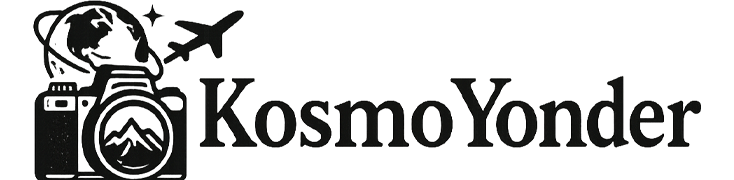共计 2015 个字符,预计需要花费 6 分钟才能阅读完成。
如何拍出“人物站在星空下”的照片:新手也能学会的完整流程(Windows版)
拍摄“人站在星空下”的照片,是很多初学摄影者的梦想。星空璀璨,人影孤立,看似复杂,其实只要掌握核心技巧和流程,新手也可以拍出专业感十足的作品。本文将详细介绍从前期拍摄到后期合成的完整步骤,适用于使用 Windows 系统进行后期处理的摄影爱好者。
📸 一、前期拍摄流程
1. 准备设备
- 相机:推荐使用具备手动曝光功能的相机,如 Sony A7M4
- 镜头:广角、大光圈镜头最佳(如 24mm f/2.8 或更大)
- 三脚架:必须使用,确保拍摄过程画面稳定
- 遥控快门 / 延迟快门:避免按快门造成震动
- 手电筒或便携补光灯:用于打亮人物或辅助对焦
- 柔光罩 / 白色塑料袋:用于柔化光线,避免死白
- 备用电池、存储卡
2. 拍摄前准备
- 地点选择:远离城市的暗空区域;天气晴朗、空气通透;没有月亮或月相较小(新月前后最佳)
- 时间建议:夏季拍银河最佳(5月-9月),拍摄时间为日落后至天亮前
- 工具建议:Light Pollution Map、Photopills、Planit 等 App
3. 拍摄设置与流程
✅ 步骤一:固定构图 & 手动对焦
- 将相机固定在三脚架上,选择好构图(人物大致站位)
- 切换至 手动对焦 MF,对准远处亮星或用手电照明进行对焦
- 使用放大查看功能精细调整对焦点,并锁定对焦
✅ 步骤二:拍摄星空堆栈照片(用于降噪)
参数推荐(全画幅相机 + 24mm 镜头):
- 模式:M档(手动)
- 快门:15~20 秒
- 光圈:f/2.8 或更大
- ISO:1600~3200
- 格式:RAW
- 数量:10~20 张
- 白平衡:建议设置为手动,色温 3400K~4000K,避免偏黄或偏绿,可后期微调
✅ 步骤三:拍摄人物照片
方法一(推荐):使用手电或补光灯现场打光,捕捉真实感人物
- 保持机位不动,参数不变(继续使用星空曝光设置)
- 让模特站在事先构图好的位置,面朝相机或侧身造型
- 使用手电筒或便携式 LED 补光灯(如 Aputure AL-M9、Ulanzi VL49、神牛 LC500R mini)
- 建议加装柔光罩,或用白色塑料袋罩住光源柔化
- 曝光时短暂照亮人物(持续时间控制在 0.5~2 秒,根据环境微调)
- 人物保持不动,避免因为长时间曝光导致模糊
- 可尝试不同角度打光(正面、侧面、背光剪影),拍多张备用
🎯 打光时机详解
当你使用长曝光(如 10 秒)拍摄人物时,应在快门按下后的前 1 秒内完成补光,打光时间控制在 0.5~2 秒之间为宜。其余时间保持人物静止。
错误做法:打光太晚、持续太久、人物移动,都会导致模糊或曝光过度。
💡 人物自带灯光的情况需要补光吗?
- 若人物手提氛围灯(如露营灯)并能照亮面部,一般无需额外补光
- 若人物手电仅朝天(如银河指向),则建议侧前方补光,防止面部陷入阴影
- 如果追求剪影风格,则不需要任何补光,反而应避免人物被照亮
🔦 实用补光灯推荐
- 神牛 LC500R mini:色温 2500K~8500K 可调,带柔光板,手持/支架均可使用,非常适合星空人像补光
- Ulanzi VL49:小巧轻便,支持冷暖色调,适合近距离柔光
- Aputure AL-M9:便携 LED 补光灯,亮度可调,带扩散片
建议使用 3000K~4000K 暖色,亮度控制在 30%~60%,打光时间不要超过 2 秒,避免死白或模糊。
方法二:调短快门时间(如 1 秒)专门拍摄人物,再后期合成,适用于无法现场快速补光的情况。
🖥 二、后期处理流程(Windows 用户)
使用工具:
- Adobe Lightroom Classic(RAW照片处理)
- Sequator(Windows 免费星空堆栈工具)
- Adobe Photoshop(合成人物与星空)
✅ Step 1:使用 Sequator 堆栈星空照片
- 打开 Sequator,点击 “Star images” 导入多张星空照片
- 设置 “Output” 输出路径
- “Composition” 选择 “Align Stars”
- 使用 “Sky Region” 画笔选中星空区域
- 可开启 “Reduce light pollution” 和 “High Dynamic Range”
- 点击 “Start” 开始堆栈
✅ Step 2:使用 Lightroom 调整星空色彩
- 将堆栈输出导入 Lightroom
- 调整参数如白平衡、对比度、黑白调、色温
- 适当锐化并降噪
- 导出为高质量 JPG 或 TIFF
✅ Step 3:使用 Photoshop 合成人物与星空
- 打开 Photoshop,导入星空图与人物图
- 使用快速选择工具/选择并遮住,抠出人物
- 将人物图层贴到星空图上,调整大小和位置
- 添加羽化蒙版和光晕效果
- 微调亮度、对比度、色彩,让整体更协调
- 导出最终合成图
✨ 附加建议与小技巧
- 人物最好穿暗色衣服,避免反光
- 使用暖色光打人物更自然,但要避免偏色
- 控制打光时间和距离是关键,多拍几张备用
- 堆栈星空照片时建议拍 RAW 格式,留有更多后期空间
- 可尝试加入滤镜或星光增强插件增加梦幻感
✅ 总结
通过三脚架固定 + 多张星空堆栈降噪 + 单张人物照片打光 + Photoshop 合成,即使是摄影新手也可以拍出令人惊艳的“人物+星空”照片。只要找对方法,抓住天气,每一个普通人都能拍出不普通的星空作品。
正文完